Οι επεκτάσεις προγράμματος περιήγησης που βρίσκονται σε διένεξη ενδέχεται να επηρεάσουν το Google Analytics
- Η μη σύνδεση του Google Analytics μπορεί να προκύψει κυρίως λόγω προβλημάτων τοπικής σύνδεσης.
- Η κατεστραμμένη προσωρινή μνήμη και τα cookie από το πρόγραμμα περιήγησής σας ενδέχεται επίσης να προκαλούν αυτό το ζήτημα.
- Η χρήση του Βοηθού ετικετών Google μπορεί να είναι μια βιώσιμη επιλογή για την επίλυση της κατάστασης.
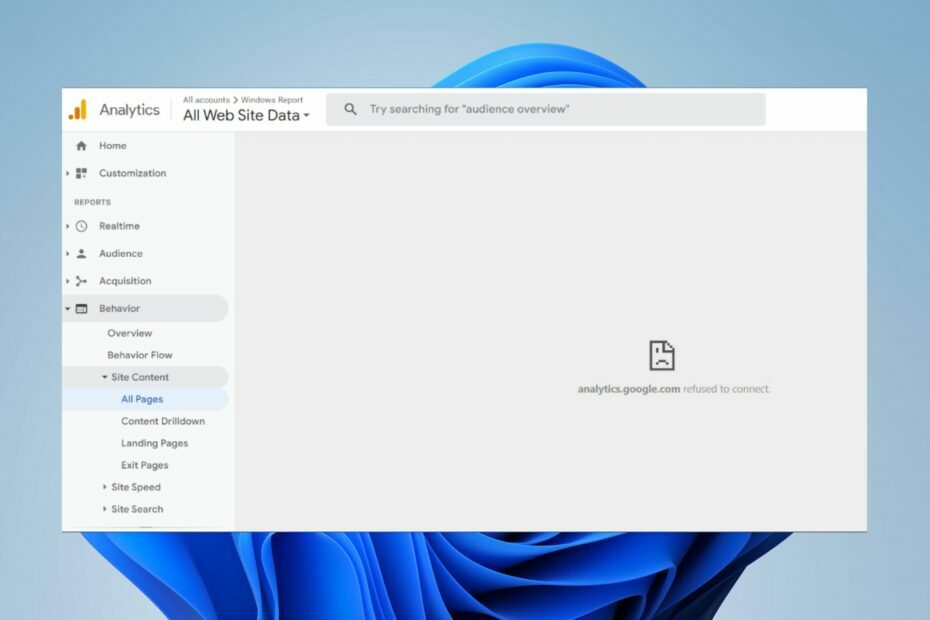
- Εύκολη μετεγκατάσταση: χρησιμοποιήστε τον βοηθό Opera για τη μεταφορά δεδομένων εξόδου, όπως σελιδοδείκτες, κωδικούς πρόσβασης κ.λπ.
- Βελτιστοποιήστε τη χρήση πόρων: η μνήμη RAM σας χρησιμοποιείται πιο αποτελεσματικά από ό, τι σε άλλα προγράμματα περιήγησης
- Ενισχυμένο απόρρητο: δωρεάν και απεριόριστο VPN ενσωματωμένο
- Χωρίς διαφημίσεις: το ενσωματωμένο Ad Blocker επιταχύνει τη φόρτωση των σελίδων και προστατεύει από την εξόρυξη δεδομένων
- Φιλικό για παιχνίδια: Το Opera GX είναι το πρώτο και καλύτερο πρόγραμμα περιήγησης για παιχνίδια
- Κατεβάστε το Opera
Το Google Analytics είναι μια υπηρεσία ανάλυσης ιστού που παρακολουθεί και διαχειρίζεται την επισκεψιμότητα του ιστότοπου βελτιστοποίηση μηχανών αναζήτησης (SEO) και σκοπούς μάρκετινγκ.
Οι χρήστες αναφέρουν ότι το analytics.google.com αρνήθηκε να συνδεθεί κατά την πρόσβαση σε αυτό στα προγράμματα περιήγησής τους.
Γιατί το Google Analytics δεν συνδέεται;
Οι χρήστες μπορεί να αντιμετωπίσουν προβλήματα με τη σύνδεση του Google Analytics για πολλούς λόγους που το εμποδίζουν να αποκτήσει πρόσβαση στα άλλα στοιχεία του. Μερικοί συνήθεις παράγοντες που μπορούν να προκαλέσουν το πρόβλημα είναι:
- Ζητήματα με τη σύνδεσή σας στο δίκτυο – Όταν σας σύνδεση δικτύου είναι αδύναμο ή ασταθές, μπορεί να εμποδίσει το Google Analytics να επικοινωνήσει με τα στοιχεία που απαιτούνται για τις διαδικασίες του.
- Κατεστραμμένη κρυφή μνήμη και cookie – Είναι πιθανό να αντιμετωπίσετε προβλήματα με τη χρήση του Google Analytics λόγω κατεστραμμένης προσωρινής μνήμης και cookie του προγράμματος περιήγησής σας.
- Παρεμβολές από πρόσθετα και επεκτάσεις – Όταν έχετε εγκατεστημένα στο πρόγραμμα περιήγησής σας παρεμβολικά πρόσθετα και επεκτάσεις, μπορεί να εμποδίσουν τις δραστηριότητες του Analytics.
- Ζητήματα με την εφαρμογή σύνδεσης του Google Analytics – Η άρνηση σύνδεσης του Analytics.google.com μπορεί να συμβεί όταν η εφαρμογή σύνδεσης δεν έχει ρυθμιστεί σωστά.
Άλλοι παράγοντες ενδέχεται να προκαλέσουν τη μη σύνδεση του analytics.google.com στον υπολογιστή σας. Ευτυχώς, υπάρχουν ορισμένες διορθώσεις που μπορείτε να ακολουθήσετε για να επιλύσετε το πρόβλημα.
Πραγματοποιήστε τους ακόλουθους προκαταρκτικούς ελέγχους:
- Διορθώστε προβλήματα δικτύου στον υπολογιστή σας και επανεκκινήστε τον δρομολογητή σας.
- Απενεργοποιήστε προσωρινά το λογισμικό προστασίας από ιούς που εκτελείται στον υπολογιστή σας.
- Κλείστε και επανεκκινήστε το πρόγραμμα περιήγησής σας.
Εάν αυτά τα βήματα δεν διόρθωσαν το πρόβλημα του Το analytics.google.com αρνήθηκε να συνδεθεί, προχωρήστε στις παρακάτω λύσεις:
1. Χρησιμοποιήστε τον Βοηθό ετικετών Google για να επαληθεύσετε τη ρύθμισή σας
- Εκτόξευση Χρώμιο και εγκαταστήστε το Βοηθός ετικετών Google Chrome επέκταση.
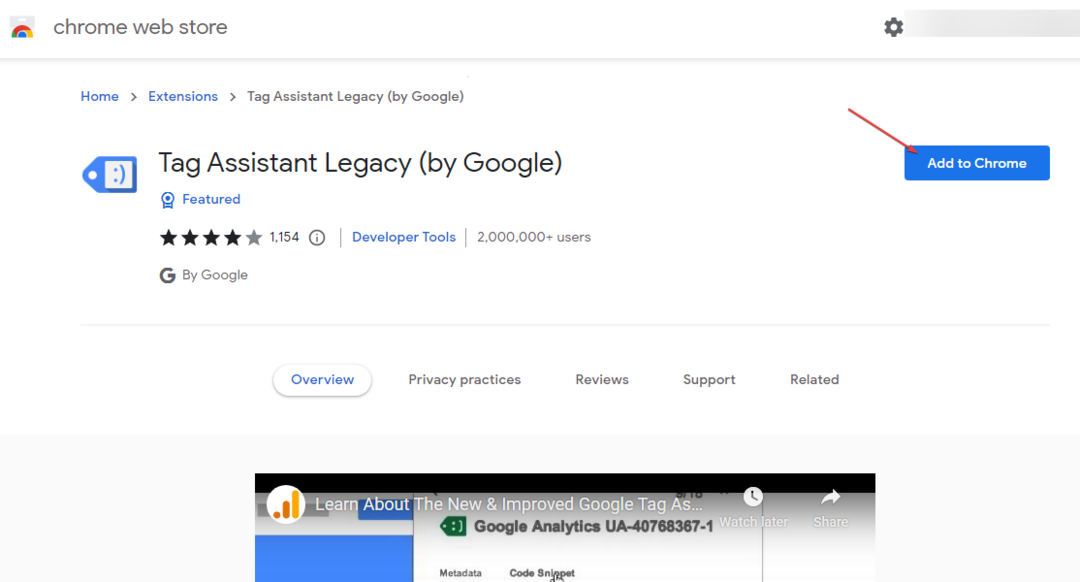
- Κάντε κλικ στην επέκταση στην επάνω γραμμή και, στη συνέχεια, ενεργοποιήστε την.
-
Κατεβάστε το πρόγραμμα εντοπισμού σφαλμάτων του Google Analytics επέκταση, λοιπόν επιτρέπω το.
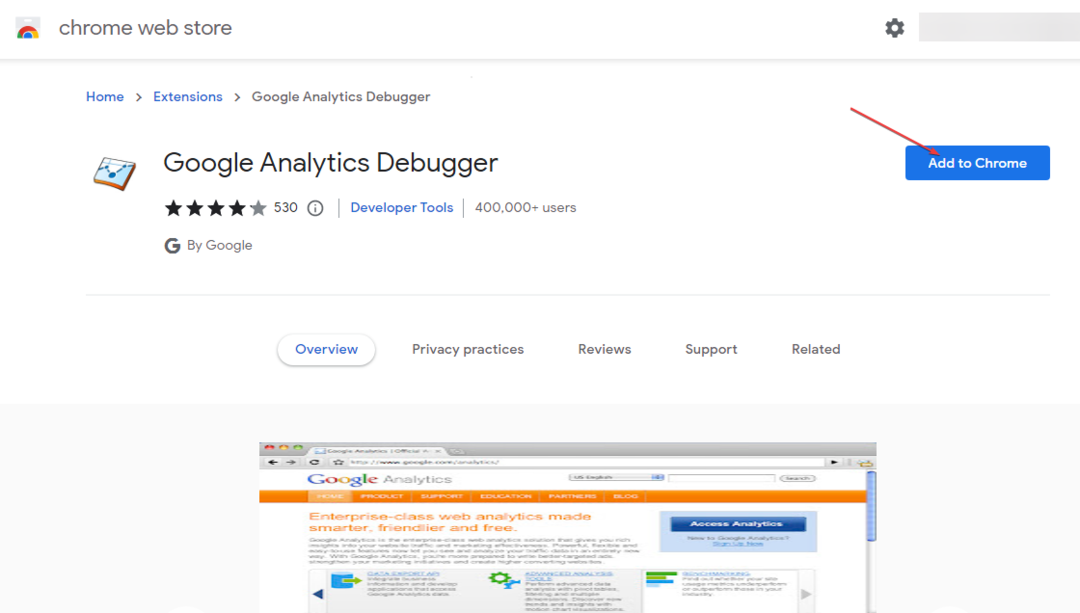
- Κάντε κλικ στο Google Analytics εικονίδιο στην επάνω δεξιά πλευρά της γραμμής του προγράμματος περιήγησής σας για μετάβαση σε αυτό.
- Κάντε δεξί κλικ στο Βοηθός ετικετών εικονίδιο και μετά επιλέξτε Επιλογές.
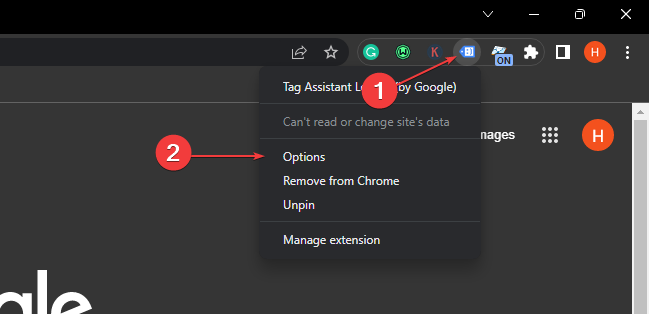
- Επαναφέρετε το Επίπεδο λεπτομερειών για όλες τις ετικέτες Google προς την Λεπτομερείς πληροφορίες.
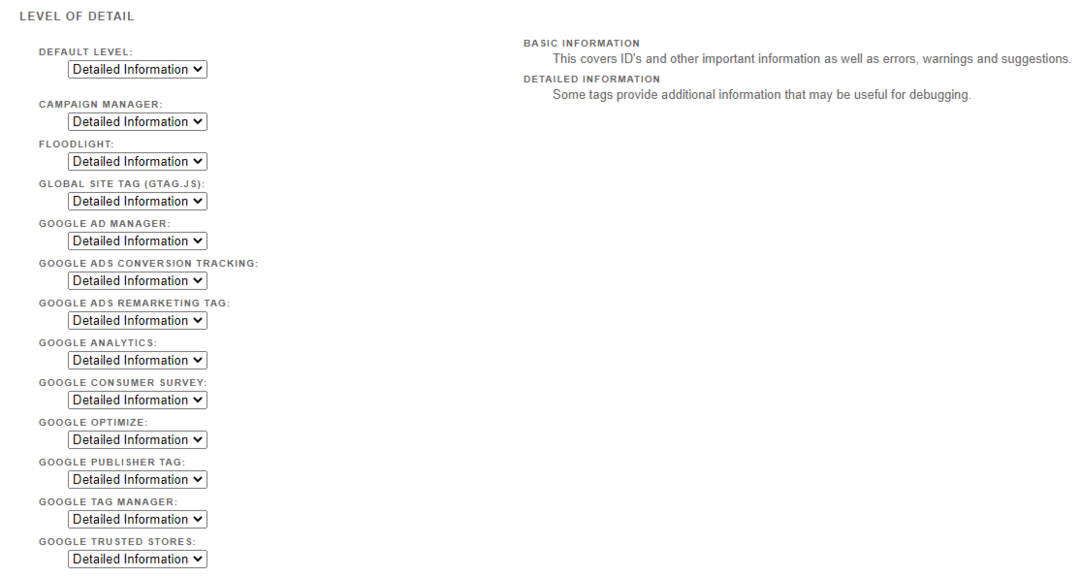
- Κάνε κλικ στο Βοηθός ετικετών Google εικονίδιο επέκτασης και, στη συνέχεια, κάντε κλικ στο Μενού κουμπί.
- Βεβαιωθείτε ότι έχετε ενεργοποιήσει το Αυτόματη επικύρωση και Εντοπισμός σφαλμάτων GA Ρυθμίσεις.
- Ελέγξτε εάν το Google Analytics συνδέεται.
Ο Βοηθός ετικετών Google υποδεικνύει εάν ο κώδικας παρακολούθησης του Google Analytics ενεργοποιείται σωστά στον ιστότοπό σας. Επίσης, θα εντοπίσει και θα σας ειδοποιήσει όταν υπάρχει κάποιο σφάλμα με τη ρύθμιση του Google Analytics.
2. Απενεργοποιήστε τις επεκτάσεις του Chrome
- Εκκινήστε το Google Chrome πρόγραμμα περιήγησης και κάντε κλικ στις τρεις τελείες για να ανοίξετε το Μενού. Πλοηγηθείτε στο Περισσότερα εργαλεία και μετά κάντε κλικ στο Επεκτάσεις.
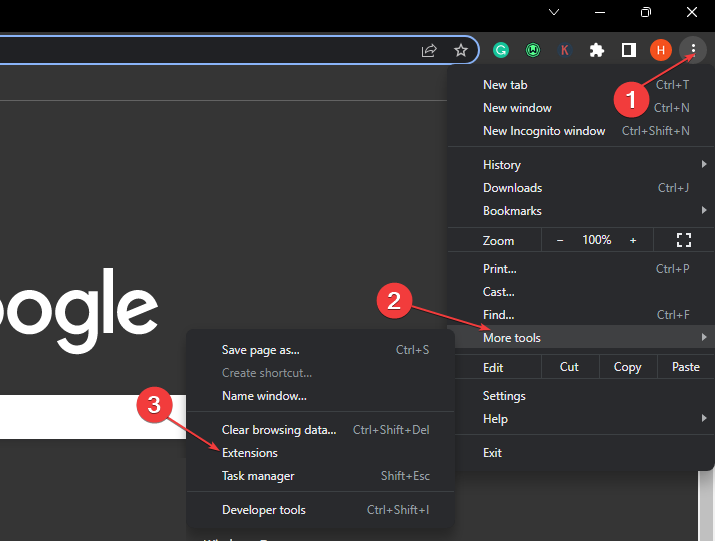
- Απενεργοποιήστε όλες τις επεκτάσεις απενεργοποιώντας το διακόπτη για καθεμία.
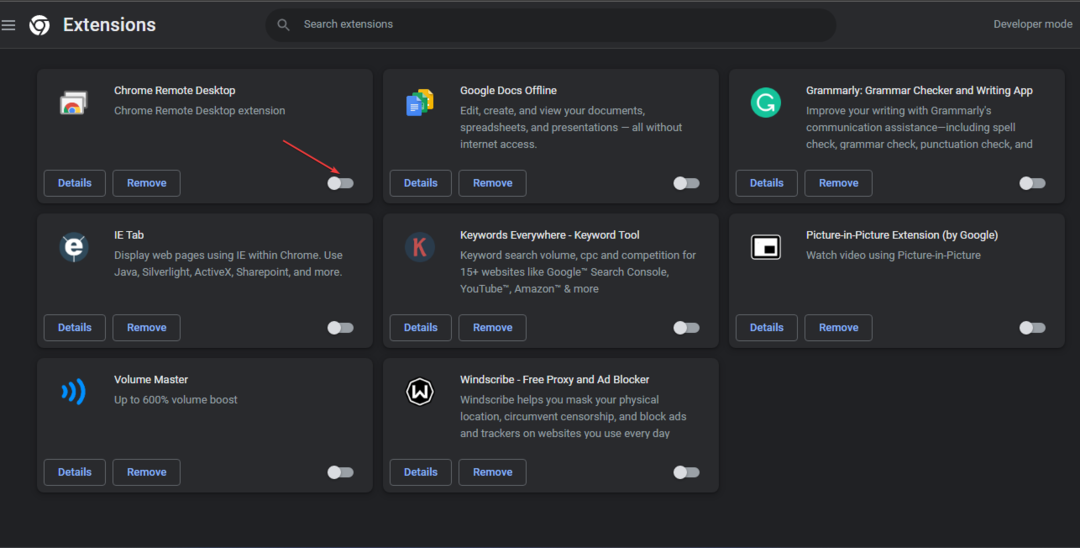
- Επανεκκινήστε το πρόγραμμα περιήγησής σας και ελέγξτε εάν μπορείτε να διορθώσετε το πρόβλημα σύνδεσης με το Google Analytics.
Η απενεργοποίηση των επεκτάσεων στο πρόγραμμα περιήγησής σας θα διορθώσει τυχόν παρεμβολές που προκαλούν τις δραστηριότητες του Google Analytics. Ελεγχος πώς να δημιουργήσετε αντίγραφα ασφαλείας των επεκτάσεων του Google Chrome στον υπολογιστή σας.
- Πώς να ενεργοποιήσετε τη λειτουργία Internet Explorer (IE) στον Microsoft Edge
- Ο Microsoft Edge δεν ενημερώνεται; Πώς να το εξαναγκάσετε χειροκίνητα
4. Εκκαθαρίστε την προσωρινή μνήμη και τα cookie του προγράμματος περιήγησής σας
- Εκκινήστε το πρόγραμμα περιήγησης Chrome, κάντε κλικ στο Μενού κουμπί, επιλέξτε Περισσότερα εργαλείακαι κάντε κλικ Εκκαθάριση δεδομένων περιήγησης.
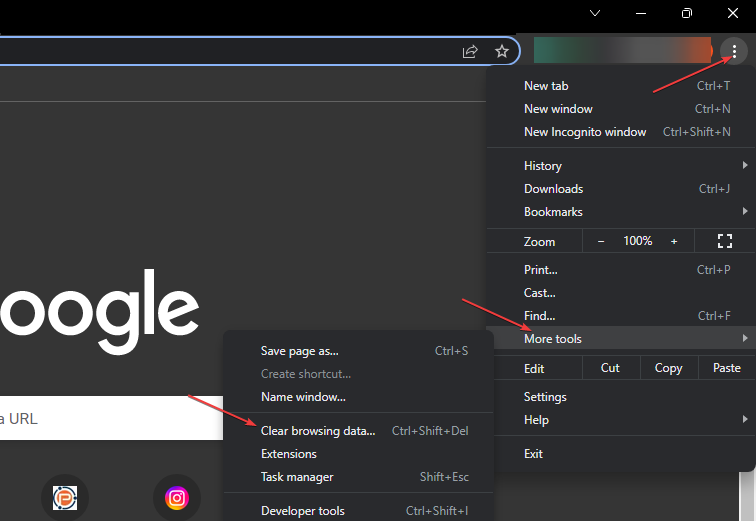
- Επιλέξτε το Εύρος χρόνου όπως και Συνεχώς. Επιλέξτε τα πλαίσια για Cookies και άλλα δεδομένα ιστότοπου και Αποθηκευμένες εικόνες και αρχείακαι μετά κάντε κλικ Καθαρισμός δεδομένων.
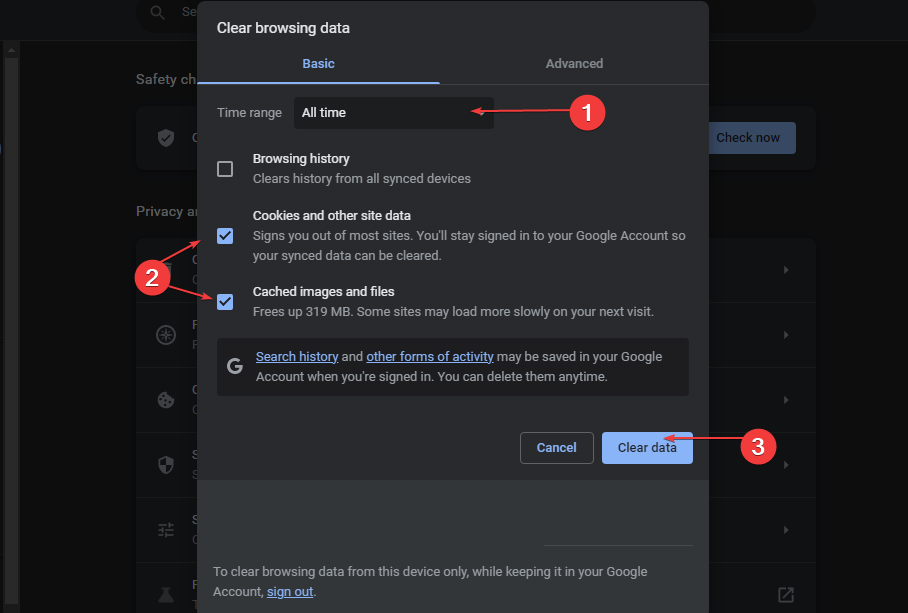
- Επανεκκινήστε το πρόγραμμα περιήγησής σας και ελέγξτε αν διορθώνει το πρόβλημα.
Η διαγραφή της προσωρινής μνήμης και των cookie του προγράμματος περιήγησης θα επιλύσει τυχόν προβλήματα με τα κατεστραμμένα αρχεία στο πρόγραμμα περιήγησής σας.
Ωστόσο, έχουμε έναν λεπτομερή οδηγό για το καλύτερο τοπικό λογισμικό SEO για τη βελτίωση της κατάταξης αναζήτησης.
Συμπερασματικά, μπορείτε να διαβάσετε τον οδηγό μας για το το καλύτερο δωρεάν και επί πληρωμή τοπικό λογισμικό SEO για τη βελτίωση της κατάταξης αναζήτησης.
Ελπίζουμε να καταφέρατε να διορθώσετε το πρόβλημα Το analytics.google.com αρνήθηκε να συνδεθεί και ότι μπορείτε να χρησιμοποιήσετε την υπηρεσία χωρίς άλλα προβλήματα. Ενημερώστε μας στην ενότητα σχολίων παρακάτω ποια μέθοδος λειτούργησε για εσάς.
Έχετε ακόμα προβλήματα; Διορθώστε τα με αυτό το εργαλείο:
ΕΥΓΕΝΙΚΗ ΧΟΡΗΓΙΑ
Εάν οι παραπάνω συμβουλές δεν έχουν λύσει το πρόβλημά σας, ο υπολογιστής σας ενδέχεται να αντιμετωπίσει βαθύτερα προβλήματα με τα Windows. Συνιστούμε λήψη αυτού του εργαλείου επισκευής υπολογιστή (αξιολογήθηκε Εξαιρετικά στο TrustPilot.com) για να τους αντιμετωπίσετε εύκολα. Μετά την εγκατάσταση, απλώς κάντε κλικ στο Εναρξη σάρωσης κουμπί και μετά πατήστε το Φτιάξ'τα όλα.


